باز کردن قفل VS Code: چیت شیت نهایی برای توسعه دهندگان
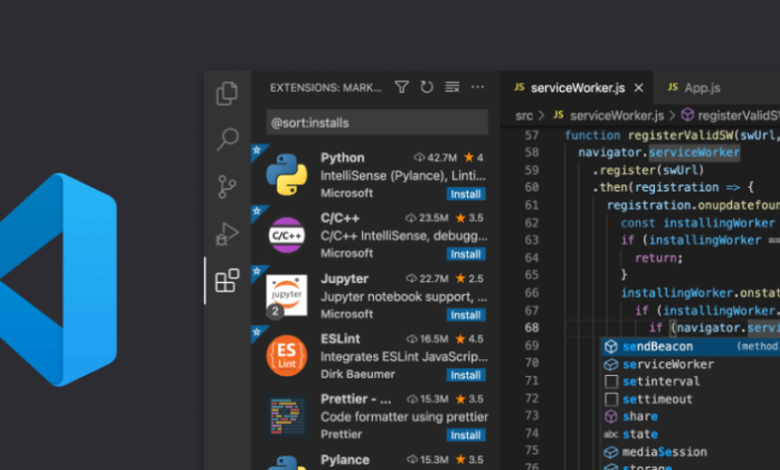
Summarize this content to 400 words in Persian Lang
کد ویژوال استودیو (VS Code) به دلیل انعطاف پذیری، بازار برنامه افزودنی گسترده و ویژگی های قوی، به یکی از محبوب ترین ویرایشگرهای کد در میان توسعه دهندگان تبدیل شده است. چه مبتدی یا یک توسعه دهنده با تجربه باشید، تسلط بر VS Code می تواند بهره وری شما را به میزان قابل توجهی افزایش دهد. در اینجا یک cheatsheet مفید است که میانبرها، نکات و ترفندهای ضروری را برای ارتقاء تجربه کدنویسی شما در VS Code پوشش می دهد.
1. میانبرهای صفحه کلید
آشنایی با کلیدهای میانبر صفحه کلید برای پیمایش موثر VS Code است. در اینجا چند میانبر ضروری وجود دارد:
باز کردن پالت فرمان: Ctrl + Shift + P (ویندوز/لینوکس) یا Cmd + Shift + P (مک)
باز کردن فایل: Ctrl + O (ویندوز/لینوکس) یا Cmd + O (مک)
فایل جدید: Ctrl + N (ویندوز/لینوکس) یا Cmd + N (مک)
باز کردن تنظیمات: Ctrl + , (ویندوز/لینوکس) یا Cmd + , (مک)
باز کردن سریع: Ctrl + P (ویندوز/لینوکس) یا Cmd + P (Mac) – به سرعت فایل ها را بر اساس نام باز کنید.
برو به خط: Ctrl + G (ویندوز/لینوکس) یا Cmd + G (Mac) – پرش به یک شماره خط خاص.
جابجایی بین برگه های ویرایشگر: Ctrl + Tab (ویندوز/لینوکس) یا Cmd + Option + → (مک)
ویرایشگر تقسیم: Ctrl + \ (ویندوز/لینوکس) یا Cmd + \ (مک)
بستن ویرایشگر: Ctrl + W (ویندوز/لینوکس) یا Cmd + W (مک)
فرمت سند: Shift + Alt + F (ویندوز/لینوکس) یا Shift + Option + F (مک)
2. برنامه های افزودنی برای افزایش بهره وری
VS Code یک بازار وسیع پر از برنامه های افزودنی برای بهبود گردش کار توسعه شما دارد. در اینجا چند افزونه ضروری وجود دارد:
زیباتر: یک فرمت کننده کد که تضمین می کند کد شما سازگار و تمیز است.
سرور زنده: یک سرور توسعه محلی را با بارگذاری مجدد زنده برای صفحات استاتیک و پویا راه اندازی کنید.
GitLens: قابلیتهای Git خود را با بینشهای دقیق در مورد تغییرات کد و تاریخچه افزایش دهید.
Bracket Pair Colorizer: براکت های مطابق را رنگ آمیزی می کند تا خوانایی کد را بهبود بخشد.
3. ترمینال یکپارچه
ترمینال یکپارچه در VS Code به شما امکان می دهد دستورات را مستقیماً در ویرایشگر اجرا کنید. در اینجا چند دستور مفید وجود دارد:
باز کردن ترمینال: Ctrl + ` (ویندوز/لینوکس) یا Cmd + ` (مک)
ایجاد ترمینال جدید: Ctrl + Shift + (ویندوز/لینوکس) یا Cmd + Shift + (مک)
ترمینال کشتن: Ctrl + Shift + X (ویندوز/لینوکس) یا Cmd + Shift + X (مک)
4. کنترل نسخه با Git
VS Code پشتیبانی داخلی برای Git فراهم می کند. در اینجا چند میانبر مرتبط با Git آورده شده است:
کنترل پنل منبع باز: Ctrl + Shift + G (ویندوز/لینوکس) یا Cmd + Shift + G (مک)
تغییرات مرحله: Ctrl + Shift + U (ویندوز/لینوکس) یا Cmd + Shift + U (مک)
Commit Changes: یک پیام commit را تایپ کرده و فشار دهید Ctrl + Enter (ویندوز/لینوکس) یا Cmd + Enter (مک)
5. سفارشی کردن تنظیمات
سفارشی کردن VS Code متناسب با گردش کار شما می تواند تفاوت قابل توجهی ایجاد کند. در اینجا چند نکته وجود دارد:
تم ها: ظاهر و احساس ویرایشگر خود را با تم های مختلف موجود در بازار تغییر دهید. تم ها را در زیر کاوش کنید Preferences: Color Theme.
همگام سازی تنظیمات: همگام سازی تنظیمات را فعال کنید تا تنظیمات برگزیده خود را در چندین دستگاه حفظ کنید.
میانبرهای صفحه کلید: میانبرها را با پیمایش به آن سفارشی کنید File > Preferences > Keyboard Shortcuts.
نتیجه گیری
تسلط بر VS Code شامل دانستن میانبرهای مناسب، استفاده از برنامه های افزودنی و سفارشی کردن تنظیمات است. با نکات موجود در این چیت شیت، به خوبی در راه تبدیل شدن به یک حرفه ای VS Code هستید!
می توانید در لینکدین با من ارتباط برقرار کنید: https://www.linkedin.com/in/mirzasaikatahmmed/من را در GitHub دنبال کنید: https://github.com/mirzasaikatahmed
کد ویژوال استودیو (VS Code) به دلیل انعطاف پذیری، بازار برنامه افزودنی گسترده و ویژگی های قوی، به یکی از محبوب ترین ویرایشگرهای کد در میان توسعه دهندگان تبدیل شده است. چه مبتدی یا یک توسعه دهنده با تجربه باشید، تسلط بر VS Code می تواند بهره وری شما را به میزان قابل توجهی افزایش دهد. در اینجا یک cheatsheet مفید است که میانبرها، نکات و ترفندهای ضروری را برای ارتقاء تجربه کدنویسی شما در VS Code پوشش می دهد.
1. میانبرهای صفحه کلید
آشنایی با کلیدهای میانبر صفحه کلید برای پیمایش موثر VS Code است. در اینجا چند میانبر ضروری وجود دارد:
- باز کردن پالت فرمان:
Ctrl + Shift + P(ویندوز/لینوکس) یاCmd + Shift + P(مک) - باز کردن فایل:
Ctrl + O(ویندوز/لینوکس) یاCmd + O(مک) - فایل جدید:
Ctrl + N(ویندوز/لینوکس) یاCmd + N(مک) - باز کردن تنظیمات:
Ctrl + ,(ویندوز/لینوکس) یاCmd + ,(مک)
- باز کردن سریع:
Ctrl + P(ویندوز/لینوکس) یاCmd + P(Mac) – به سرعت فایل ها را بر اساس نام باز کنید. - برو به خط:
Ctrl + G(ویندوز/لینوکس) یاCmd + G(Mac) – پرش به یک شماره خط خاص. - جابجایی بین برگه های ویرایشگر:
Ctrl + Tab(ویندوز/لینوکس) یاCmd + Option + →(مک)
- ویرایشگر تقسیم:
Ctrl + \(ویندوز/لینوکس) یاCmd + \(مک) - بستن ویرایشگر:
Ctrl + W(ویندوز/لینوکس) یاCmd + W(مک) - فرمت سند:
Shift + Alt + F(ویندوز/لینوکس) یاShift + Option + F(مک)
2. برنامه های افزودنی برای افزایش بهره وری
VS Code یک بازار وسیع پر از برنامه های افزودنی برای بهبود گردش کار توسعه شما دارد. در اینجا چند افزونه ضروری وجود دارد:
- زیباتر: یک فرمت کننده کد که تضمین می کند کد شما سازگار و تمیز است.
- سرور زنده: یک سرور توسعه محلی را با بارگذاری مجدد زنده برای صفحات استاتیک و پویا راه اندازی کنید.
- GitLens: قابلیتهای Git خود را با بینشهای دقیق در مورد تغییرات کد و تاریخچه افزایش دهید.
- Bracket Pair Colorizer: براکت های مطابق را رنگ آمیزی می کند تا خوانایی کد را بهبود بخشد.
3. ترمینال یکپارچه
ترمینال یکپارچه در VS Code به شما امکان می دهد دستورات را مستقیماً در ویرایشگر اجرا کنید. در اینجا چند دستور مفید وجود دارد:
- باز کردن ترمینال:
Ctrl + `(ویندوز/لینوکس) یاCmd + `(مک) - ایجاد ترمینال جدید:
Ctrl + Shift +(ویندوز/لینوکس) یاCmd + Shift +(مک) - ترمینال کشتن:
Ctrl + Shift + X(ویندوز/لینوکس) یاCmd + Shift + X(مک)
4. کنترل نسخه با Git
VS Code پشتیبانی داخلی برای Git فراهم می کند. در اینجا چند میانبر مرتبط با Git آورده شده است:
- کنترل پنل منبع باز:
Ctrl + Shift + G(ویندوز/لینوکس) یاCmd + Shift + G(مک) - تغییرات مرحله:
Ctrl + Shift + U(ویندوز/لینوکس) یاCmd + Shift + U(مک) - Commit Changes: یک پیام commit را تایپ کرده و فشار دهید
Ctrl + Enter(ویندوز/لینوکس) یاCmd + Enter(مک)
5. سفارشی کردن تنظیمات
سفارشی کردن VS Code متناسب با گردش کار شما می تواند تفاوت قابل توجهی ایجاد کند. در اینجا چند نکته وجود دارد:
- تم ها: ظاهر و احساس ویرایشگر خود را با تم های مختلف موجود در بازار تغییر دهید. تم ها را در زیر کاوش کنید
Preferences: Color Theme. - همگام سازی تنظیمات: همگام سازی تنظیمات را فعال کنید تا تنظیمات برگزیده خود را در چندین دستگاه حفظ کنید.
- میانبرهای صفحه کلید: میانبرها را با پیمایش به آن سفارشی کنید
File>Preferences>Keyboard Shortcuts.
نتیجه گیری
تسلط بر VS Code شامل دانستن میانبرهای مناسب، استفاده از برنامه های افزودنی و سفارشی کردن تنظیمات است. با نکات موجود در این چیت شیت، به خوبی در راه تبدیل شدن به یک حرفه ای VS Code هستید!
می توانید در لینکدین با من ارتباط برقرار کنید: https://www.linkedin.com/in/mirzasaikatahmmed/
من را در GitHub دنبال کنید: https://github.com/mirzasaikatahmed



